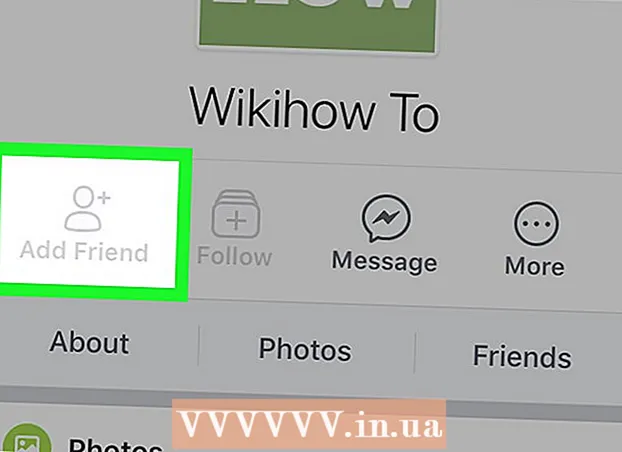நூலாசிரியர்:
Tamara Smith
உருவாக்கிய தேதி:
21 ஜனவரி 2021
புதுப்பிப்பு தேதி:
1 ஜூலை 2024

உள்ளடக்கம்
- அடியெடுத்து வைக்க
- 3 இன் முறை 1: யூ.எஸ்.பி வழியாக இணைக்கவும்
- 3 இன் முறை 2: வைஃபை வழியாக இணைக்கிறது
- 3 இன் முறை 3: ஏர் டிராப் வழியாக மேக் உடன் இணைக்கவும்
இந்த கட்டுரை உங்கள் ஐபோனை உங்கள் டெஸ்க்டாப் கணினியுடன் எவ்வாறு இணைப்பது என்பதைக் கற்பிக்கும், இதன் மூலம் ஐடியூன்ஸ் உடன் ஒத்திசைக்கலாம் அல்லது புகைப்படங்கள் மற்றும் பிற தரவை மாற்றலாம்.
அடியெடுத்து வைக்க
3 இன் முறை 1: யூ.எஸ்.பி வழியாக இணைக்கவும்
 உங்கள் ஐபோனை உங்கள் டெஸ்க்டாப் கணினியுடன் இணைக்கவும். உங்கள் சாதனத்துடன் வந்த யூ.எஸ்.பி கேபிளைப் பயன்படுத்தவும்.
உங்கள் ஐபோனை உங்கள் டெஸ்க்டாப் கணினியுடன் இணைக்கவும். உங்கள் சாதனத்துடன் வந்த யூ.எஸ்.பி கேபிளைப் பயன்படுத்தவும். 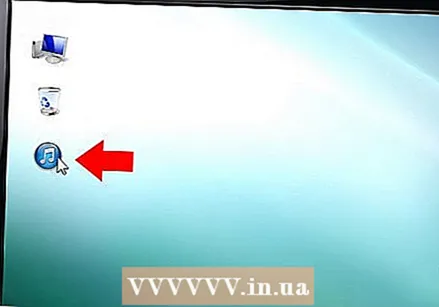 ஐடியூன்ஸ் திறக்கவும். இந்த பயன்பாட்டில் ஐகானாக இசைக் குறிப்பு உள்ளது.
ஐடியூன்ஸ் திறக்கவும். இந்த பயன்பாட்டில் ஐகானாக இசைக் குறிப்பு உள்ளது. - உங்கள் ஐபோன் இணைக்கப்படும்போது ஐடியூன்ஸ் தானாகவே தொடங்கப்படும்.
 ஐபோன் ஐகானைக் கிளிக் செய்க. இது ஐடியூன்ஸ் திரையின் மேல் இடது மூலையில் தோன்றும்.
ஐபோன் ஐகானைக் கிளிக் செய்க. இது ஐடியூன்ஸ் திரையின் மேல் இடது மூலையில் தோன்றும்.  இப்போது காப்புப்பிரதி என்பதைக் கிளிக் செய்க. உங்கள் ஐபோனை உங்கள் டெஸ்க்டாப்பில் உள்நாட்டில் காப்புப் பிரதி எடுக்க விரும்பினால் இதைச் செய்யுங்கள்.
இப்போது காப்புப்பிரதி என்பதைக் கிளிக் செய்க. உங்கள் ஐபோனை உங்கள் டெஸ்க்டாப்பில் உள்நாட்டில் காப்புப் பிரதி எடுக்க விரும்பினால் இதைச் செய்யுங்கள். 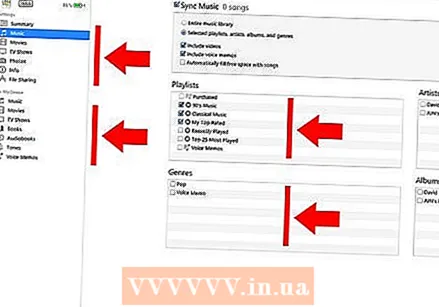 ஒத்திசைக்க உள்ளடக்கத்தைத் தேர்ந்தெடுக்கவும். இடது பலகத்தில் உள்ள உள்ளடக்க வகையைக் கிளிக் செய்து, வலது பலகத்தின் மேலே உள்ள "கோப்புகளை ஒத்திசை" என்பதைச் சரிபார்த்து அல்லது தேர்வுநீக்குவதன் மூலம் இதைச் செய்யுங்கள்.
ஒத்திசைக்க உள்ளடக்கத்தைத் தேர்ந்தெடுக்கவும். இடது பலகத்தில் உள்ள உள்ளடக்க வகையைக் கிளிக் செய்து, வலது பலகத்தின் மேலே உள்ள "கோப்புகளை ஒத்திசை" என்பதைச் சரிபார்த்து அல்லது தேர்வுநீக்குவதன் மூலம் இதைச் செய்யுங்கள்.  விண்ணப்பிக்க கிளிக் செய்க. இந்த பொத்தான் திரையின் கீழ் வலது மூலையில் அமைந்துள்ளது. இது தேர்ந்தெடுக்கப்பட்ட ஒத்திசைவு விருப்பங்களைச் சேமிக்கும்.
விண்ணப்பிக்க கிளிக் செய்க. இந்த பொத்தான் திரையின் கீழ் வலது மூலையில் அமைந்துள்ளது. இது தேர்ந்தெடுக்கப்பட்ட ஒத்திசைவு விருப்பங்களைச் சேமிக்கும்.  ஒத்திசைவு என்பதைக் கிளிக் செய்க. இது திரையின் கீழ் வலது மூலையில் அமைந்துள்ளது. ஒத்திசைவு செயல்முறை தொடங்கும்.
ஒத்திசைவு என்பதைக் கிளிக் செய்க. இது திரையின் கீழ் வலது மூலையில் அமைந்துள்ளது. ஒத்திசைவு செயல்முறை தொடங்கும். - உங்கள் டெஸ்க்டாப்பில் இணைக்கப்பட்ட உங்கள் ஐபோனிலிருந்து ஒத்திசைக்க சாளரத்தின் "விருப்பங்கள்" பிரிவில் "இந்த ஐபோன் இணைக்கப்படும்போது தானாக ஒத்திசைக்கவும்" என்பதைச் சரிபார்க்கவும்.
3 இன் முறை 2: வைஃபை வழியாக இணைக்கிறது
 உங்கள் ஐபோனை டெஸ்க்டாப் கணினியுடன் இணைக்கவும். சாதனத்துடன் வந்த யூ.எஸ்.பி கேபிளைப் பயன்படுத்தவும்.
உங்கள் ஐபோனை டெஸ்க்டாப் கணினியுடன் இணைக்கவும். சாதனத்துடன் வந்த யூ.எஸ்.பி கேபிளைப் பயன்படுத்தவும்.  ஐடியூன்ஸ் திறக்கவும். இந்த பயன்பாட்டில் ஐகானாக இசைக் குறிப்பு உள்ளது.
ஐடியூன்ஸ் திறக்கவும். இந்த பயன்பாட்டில் ஐகானாக இசைக் குறிப்பு உள்ளது. - உங்கள் ஐபோன் இணைக்கப்படும்போது ஐடியூன்ஸ் தானாகவே தொடங்கப்படும்.
 ஐபோன் ஐகானைக் கிளிக் செய்க. இது ஐடியூன்ஸ் திரையின் மேல் இடது மூலையில் தோன்றும்.
ஐபோன் ஐகானைக் கிளிக் செய்க. இது ஐடியூன்ஸ் திரையின் மேல் இடது மூலையில் தோன்றும்.  "விருப்பங்கள்" க்கு உருட்டவும். ஐடியூன்ஸ் சாளரத்தின் வலது பலகத்தில் இது கடைசி பகுதி.
"விருப்பங்கள்" க்கு உருட்டவும். ஐடியூன்ஸ் சாளரத்தின் வலது பலகத்தில் இது கடைசி பகுதி.  "இந்த ஐபோனுடன் வைஃபை மூலம் ஒத்திசைக்கவும்" என்பதைச் சரிபார்க்கவும். இந்த பெட்டி வலது பலகத்தின் இடது பக்கத்தில் அமைந்துள்ளது.
"இந்த ஐபோனுடன் வைஃபை மூலம் ஒத்திசைக்கவும்" என்பதைச் சரிபார்க்கவும். இந்த பெட்டி வலது பலகத்தின் இடது பக்கத்தில் அமைந்துள்ளது.  விண்ணப்பிக்க கிளிக் செய்க. இது ஐடியூன்ஸ் சாளரத்தின் கீழ் வலது மூலையில் அமைந்துள்ளது.
விண்ணப்பிக்க கிளிக் செய்க. இது ஐடியூன்ஸ் சாளரத்தின் கீழ் வலது மூலையில் அமைந்துள்ளது. - மாற்றங்கள் பயன்படுத்தப்படுவதற்கு ஒத்திசைவு முடிவடையும் வரை உங்கள் ஐபோன் காத்திருக்கவும்.
 உங்கள் டெஸ்க்டாப்பில் இருந்து உங்கள் ஐபோனைத் துண்டிக்கவும்.
உங்கள் டெஸ்க்டாப்பில் இருந்து உங்கள் ஐபோனைத் துண்டிக்கவும். உங்கள் ஐபோனின் அமைப்புகளைத் திறக்கவும். இது கியர்ஸ் (⚙️) கொண்ட சாம்பல் பயன்பாடாகும், இது பொதுவாக உங்கள் வீட்டுத் திரையில் இருக்கும்.
உங்கள் ஐபோனின் அமைப்புகளைத் திறக்கவும். இது கியர்ஸ் (⚙️) கொண்ட சாம்பல் பயன்பாடாகும், இது பொதுவாக உங்கள் வீட்டுத் திரையில் இருக்கும்.  வைஃபை அழுத்தவும். இந்த பொத்தான் மெனுவின் மேலே அமைந்துள்ளது.
வைஃபை அழுத்தவும். இந்த பொத்தான் மெனுவின் மேலே அமைந்துள்ளது.  வைஃபை நெட்வொர்க்கைத் தட்டவும். உங்கள் ஐபோன் மற்றும் டெஸ்க்டாப் ஒரே வைஃபை நெட்வொர்க்கில் இருக்க வேண்டும்.
வைஃபை நெட்வொர்க்கைத் தட்டவும். உங்கள் ஐபோன் மற்றும் டெஸ்க்டாப் ஒரே வைஃபை நெட்வொர்க்கில் இருக்க வேண்டும்.  அமைப்புகளை அழுத்தவும். இது திரையின் மேல் இடது மூலையில் அமைந்துள்ளது.
அமைப்புகளை அழுத்தவும். இது திரையின் மேல் இடது மூலையில் அமைந்துள்ளது. 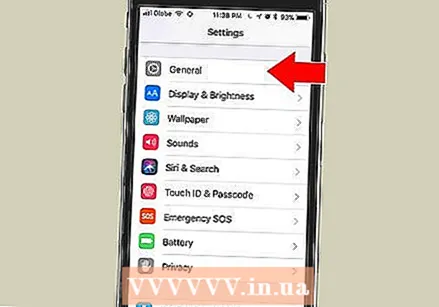 கீழே உருட்டி ஜெனரலை அழுத்தவும். இது மெனுவின் மேலே உள்ள சாம்பல் கியர் ஐகானுக்கு (⚙️) அடுத்தது.
கீழே உருட்டி ஜெனரலை அழுத்தவும். இது மெனுவின் மேலே உள்ள சாம்பல் கியர் ஐகானுக்கு (⚙️) அடுத்தது.  ஒத்திசைவு ஐடியூன்ஸ் வைஃபை தட்டவும். இந்த பொத்தான் மெனுவின் கீழே அமைந்துள்ளது.
ஒத்திசைவு ஐடியூன்ஸ் வைஃபை தட்டவும். இந்த பொத்தான் மெனுவின் கீழே அமைந்துள்ளது. - ஒன்றுக்கு மேற்பட்ட டெஸ்க்டாப் பட்டியலிடப்பட்டிருந்தால், நீங்கள் ஒத்திசைக்க விரும்பும் டெஸ்க்டாப்பை அழுத்தவும்.
- உங்கள் டெஸ்க்டாப்பில் ஐடியூன்ஸ் திறந்திருப்பதை உறுதிசெய்க.
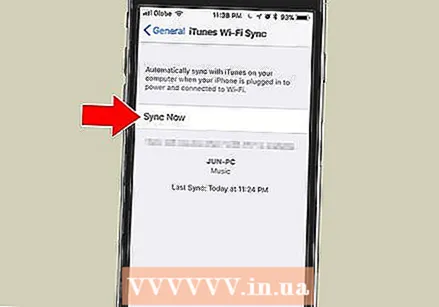 ஒத்திசைவை இப்போது அழுத்தவும். உங்கள் ஐபோன் உங்கள் டெஸ்க்டாப்பில் வயர்லெஸ் மூலம் வைஃபை வழியாக ஒத்திசைக்கப்படும்.
ஒத்திசைவை இப்போது அழுத்தவும். உங்கள் ஐபோன் உங்கள் டெஸ்க்டாப்பில் வயர்லெஸ் மூலம் வைஃபை வழியாக ஒத்திசைக்கப்படும்.
3 இன் முறை 3: ஏர் டிராப் வழியாக மேக் உடன் இணைக்கவும்
 உங்கள் மேக்கில் கண்டுபிடிப்பைக் கிளிக் செய்க. இது வழக்கமாக உங்கள் கப்பல்துறையில் அமைந்திருக்கும் ஸ்மைலி முகத்துடன் கூடிய நீல மற்றும் வெள்ளை ஐகான் ஆகும். இது உங்கள் டெஸ்க்டாப்பில் பைண்டர் சாளரத்தைத் திறக்கும்.
உங்கள் மேக்கில் கண்டுபிடிப்பைக் கிளிக் செய்க. இது வழக்கமாக உங்கள் கப்பல்துறையில் அமைந்திருக்கும் ஸ்மைலி முகத்துடன் கூடிய நீல மற்றும் வெள்ளை ஐகான் ஆகும். இது உங்கள் டெஸ்க்டாப்பில் பைண்டர் சாளரத்தைத் திறக்கும். - ஏர்டிராப் வழியாக இணைக்க இரு சாதனங்களிலும் புளூடூத் இயக்கப்பட வேண்டும்.
 AirDrop ஐக் கிளிக் செய்க. இது கண்டுபிடிப்பாளர் சாளரத்தின் இடது பக்கத்தில் உள்ள கருவிப்பட்டியில் "பிடித்தவை" என்பதன் கீழ் அமைந்துள்ளது.
AirDrop ஐக் கிளிக் செய்க. இது கண்டுபிடிப்பாளர் சாளரத்தின் இடது பக்கத்தில் உள்ள கருவிப்பட்டியில் "பிடித்தவை" என்பதன் கீழ் அமைந்துள்ளது. - ஏர் டிராப் இணைக்க ஒரு சிறந்த வழியாகும், இது சாதனங்கள் ஒன்றாக இருக்கும்போது (சில மீட்டருக்குள்) புகைப்படங்கள், ஆவணங்கள் மற்றும் பிற கோப்புகளை மாற்ற அனுமதிக்கிறது.
 "கண்டுபிடிக்க பின்னர் நிற்க" என்பதைக் கிளிக் செய்க. இது கண்டுபிடிப்பாளர் சாளரத்தின் கீழே அமைந்துள்ளது. ஸ்லைடுஅவுட் மெனு தோன்றும்.
"கண்டுபிடிக்க பின்னர் நிற்க" என்பதைக் கிளிக் செய்க. இது கண்டுபிடிப்பாளர் சாளரத்தின் கீழே அமைந்துள்ளது. ஸ்லைடுஅவுட் மெனு தோன்றும். 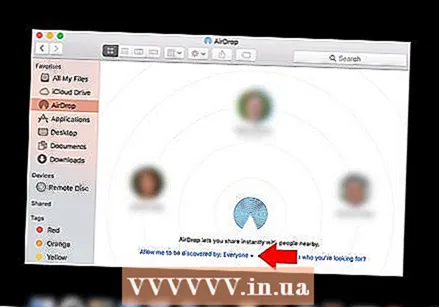 எல்லோரும் சொடுக்கவும்.
எல்லோரும் சொடுக்கவும். உங்கள் ஐபோன் முகப்புத் திரையில் ஸ்வைப் செய்யவும். இது கட்டுப்பாட்டு மையத்தைத் தொடங்கும்.
உங்கள் ஐபோன் முகப்புத் திரையில் ஸ்வைப் செய்யவும். இது கட்டுப்பாட்டு மையத்தைத் தொடங்கும்.  ஏர் டிராப்பை அழுத்தவும்:. இது கட்டுப்பாட்டு மையத்தின் வலதுபுறம் உள்ளது, அதைத் தொடர்ந்து "எல்லோரும்", "தொடர்புகள் மட்டும்" அல்லது "பெறப்பட்டவை" போன்ற ரசீது நிலை இருக்கும்.
ஏர் டிராப்பை அழுத்தவும்:. இது கட்டுப்பாட்டு மையத்தின் வலதுபுறம் உள்ளது, அதைத் தொடர்ந்து "எல்லோரும்", "தொடர்புகள் மட்டும்" அல்லது "பெறப்பட்டவை" போன்ற ரசீது நிலை இருக்கும்.  அனைவரையும் அழுத்தவும். இப்போது உங்கள் ஐபோன் மற்றும் டெஸ்க்டாப்பிற்கு இடையில் தரவை அனுப்பலாம் மற்றும் பெறலாம்.
அனைவரையும் அழுத்தவும். இப்போது உங்கள் ஐபோன் மற்றும் டெஸ்க்டாப்பிற்கு இடையில் தரவை அனுப்பலாம் மற்றும் பெறலாம்.  பகிர ஒரு கோப்பைத் தேர்வுசெய்க. எந்த சாதனத்திலும் இதைச் செய்யுங்கள்.
பகிர ஒரு கோப்பைத் தேர்வுசெய்க. எந்த சாதனத்திலும் இதைச் செய்யுங்கள். - புகைப்படங்கள், குறிப்புகள், தொடர்புகள், நாட்காட்டி மற்றும் சஃபாரி போன்ற ஆப்பிள் பயன்பாடுகளில் உருவாக்கப்பட்ட அல்லது சேமிக்கப்பட்ட கோப்புகள் அல்லது பக்கங்கள் எப்போதும் ஏர் டிராப் வழியாக பகிரப்படலாம். பல மூன்றாம் தரப்பு பயன்பாடுகளும் ஏர் டிராப் அம்சத்தைக் கொண்டுள்ளன.
 "பகிர்" ஐகானைத் தட்டவும் அல்லது கிளிக் செய்யவும். மேல்நோக்கி சுட்டிக்காட்டும் அம்புடன் ஒரு சதுரத்தைக் கண்டறியவும்.
"பகிர்" ஐகானைத் தட்டவும் அல்லது கிளிக் செய்யவும். மேல்நோக்கி சுட்டிக்காட்டும் அம்புடன் ஒரு சதுரத்தைக் கண்டறியவும்.  AirDrop ஐ அழுத்தவும் அல்லது கிளிக் செய்யவும். இது "பகிர்" உரையாடலின் உச்சியில் உள்ளது.
AirDrop ஐ அழுத்தவும் அல்லது கிளிக் செய்யவும். இது "பகிர்" உரையாடலின் உச்சியில் உள்ளது.  பெறும் சாதனத்தின் பெயரை அழுத்தவும் அல்லது கிளிக் செய்யவும். அனுப்பும் சாதனத்திலிருந்து இதைச் செய்யுங்கள்.
பெறும் சாதனத்தின் பெயரை அழுத்தவும் அல்லது கிளிக் செய்யவும். அனுப்பும் சாதனத்திலிருந்து இதைச் செய்யுங்கள். - நீங்கள் மேக் அல்லது ஐபோனைக் காணவில்லை எனில், சாதனம் போதுமான அளவு நெருக்கமாக இருப்பதையும் (சில அடிக்கு மேல் இல்லை) மற்றும் ஏர் டிராப் இயக்கப்பட்டிருப்பதையும் உறுதிப்படுத்திக் கொள்ளுங்கள்.
- புளூடூத் மற்றும் வைஃபை இயக்குமாறு உங்களிடம் கேட்கப்பட்டால், அவ்வாறு செய்யுங்கள்.
 பெறும் சாதனத்தில் சேமி என்பதை அழுத்தவும் அல்லது கிளிக் செய்யவும். இது கோப்பின் நகலை சாதனத்தில் சேமிக்கும்.
பெறும் சாதனத்தில் சேமி என்பதை அழுத்தவும் அல்லது கிளிக் செய்யவும். இது கோப்பின் நகலை சாதனத்தில் சேமிக்கும். - நீங்கள் சேமித்த கோப்புகளைக் காண "திறந்து சேமி" என்பதை அழுத்தவும் அல்லது கிளிக் செய்யவும்.